panas

AnyRec Screen Recorder
Ambil tangkapan skrin pada iPad tanpa butang Utama.
Muat Turun Selamat
Cara Mengambil Tangkapan Skrin pada iPad dengan/tanpa Butang Laman Utama
Apabila anda mahu ambil tangkapan skrin pada iPad, anda boleh menggunakan ciri lalai dengan mudah untuk menangkap maklumat penting dan gambar lucu dan berkongsinya di media sosial atau peranti lain. Tidak kira anda mempunyai iPad Pro, Air, Mini dan model lain, siaran ini akan menunjukkan kepada anda langkah terperinci bagaimana untuk mengambil tangkapan skrin pada iPad . Cara yang berbeza tersedia pada model iPad yang berbeza dengan atau tanpa butang rumah. Teruskan membaca untuk melihat kaedah di bawah.
Senarai Panduan
Ambil Tangkapan Skrin pada Model Standard iPad dengan Butang Laman Utama Langkah Terperinci untuk Mengambil Tangkapan Skrin pada iPad tanpa Butang Laman Utama Petikan skrin pada iPad Pro, Air, Mini dan Semua Model melalui Sentuhan BantuAmbil Tangkapan Skrin pada Model Standard iPad dengan Butang Laman Utama
Pada masa ini, hanya terdapat model iPad standard yang kekal sebagai butang utama, termasuk iPad 1 hingga 9. Walau bagaimanapun, banyak model iPad sebelum 2018 juga mempunyai butang rumah, seperti iPad Pro 2 dan lebih awal, iPad Air 3 dan lebih lama, iPad Mini 5 dan ealier, dsb. Kemudian, anda boleh mengikuti langkah di bawah:
Langkah 1.Tekan butang "Rumah" dan "Atas" serentak. Lepaskan kedua-dua butang. Anda akan melihat lakaran kecil yang akan dipaparkan untuk sementara waktu di bahagian kiri bawah skrin anda.
Langkah 2.Anda boleh mengetiknya untuk pratonton tangkapan skrin atau leret ke kiri untuk menolaknya. Anda boleh mencari tangkapan skrin pada apl "Foto"; di bawah "Album", ketik butang "Tangkapan Skrin" untuk melihat semua tangkapan skrin.
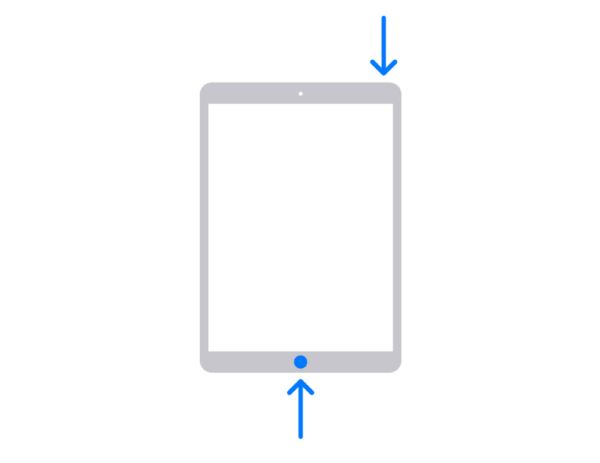 h2 anchor=”2″ h2=”Langkah Terperinci untuk Mengambil Tangkapan Skrin pada iPad tanpa Butang Laman Utama” /]
h2 anchor=”2″ h2=”Langkah Terperinci untuk Mengambil Tangkapan Skrin pada iPad tanpa Butang Laman Utama” /] Kebanyakan iPad baharu tidak mempunyai butang rumah, terutamanya iPad Pro. Sejak iPad Pro 3, anda tidak akan melihat butang utama pada skrin. Lebih-lebih lagi, iPad 10 terbaru turut bertukar kepada model tanpa butang rumah. Oleh itu, bagaimana untuk mengambil tangkapan skrin pada iPad dengan kombinasi baharu?
Langkah 1.Cari butang "Atas" dan "Volume" dan tekan pada masa yang sama. Lepaskan butang dengan cepat.
Langkah 2.Ketik lakaran kecil yang akan muncul di bahagian kiri bawah skrin. Anda juga boleh meleretnya ke kiri untuk mengetepikan. Kaedah lain ialah dengan menekan lama lakaran kecil untuk berkongsi terus di media sosial.
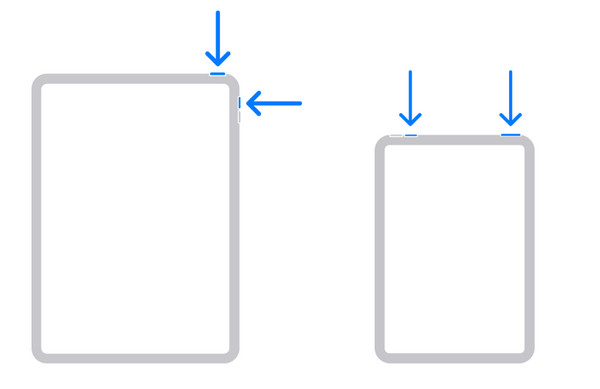
Bacaan lanjut
Petikan skrin pada iPad Pro, Air, Mini dan Semua Model melalui Sentuhan Bantu
Walaupun anda boleh mengambil tangkapan skrin dengan cepat pada iPad dengan butang, anda juga boleh menggunakan Sentuhan Bantuan untuk mengambil tangkapan skrin pada iPad anda. Jika anda tidak suka mengeluarkan iPad anda dari meja untuk menekan butang, Assistive Touch sesuai untuk anda. Ia menawarkan menu pada skrin dengan pelbagai fungsi dan juga tersedia untuk semua iOS dan iPad iOS. Mari lihat cara mengambil tangkapan skrin pada iPad menggunakan ciri Sentuhan Bantu.
Langkah 1.Jika anda masih tidak mempunyai Sentuhan Bantu pada skrin anda, pergi ke "Tetapan" dan kemudian ketik butang Umum. Di bawah "Kebolehaksesan", ketik butang "Sentuhan Bantu".
Langkah 2.Selepas mengaktifkan Sentuhan Bantu, sentuh untuk mula mengambil tangkapan skrin pada iPad. Ketik butang "Peranti" dan kemudian pada butang "Lagi".
Langkah 3.Ketik butang "Tangkapan Skrin", dan anda akan melihat skrin anda berkelip dengan cepat dan mendengar bunyi pengatup yang lemah. Tangkapan skrin akan disimpan secara automatik pada apl "Foto".
Langkah 4.Pergi ke apl "Foto", kemudian leret di bahagian bawah skrin untuk melihat tangkapan skrin terbaharu. Anda boleh menggunakan kaedah ini untuk ambil tangkapan skrin pada Minecraft.
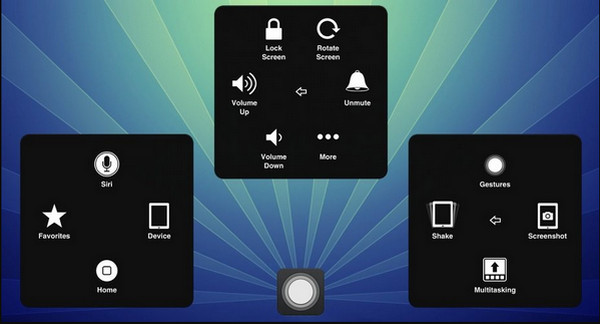
Disyorkan: Cara Mengambil Tangkapan Skrin iPad pada Windows/Mac Dengan Mudah
Jika anda lebih kepada pengguna komputer riba atau PC dan ingin mengambil tangkapan skrin iPad dengan kawasan yang dikehendaki, AnyRec Screen Recorder adalah penyelesaian terbaik untuk anda. Perisian ini penuh dengan semua fungsi yang anda perlukan untuk mempunyai aliran kerja yang lancar. Anda boleh menyesuaikan kawasan dan mengambil tangkapan skrin dengan pintasan atau terus klik butang "Snapshot" daripada antara muka intuitifnya. Untuk menangkap iPad, anda juga boleh merakam video semasa mengambil tangkapan skrin pada iPad pada bila-bila masa.

Ambil tangkapan skrin iPad dalam pelbagai format dengan pantas, seperti PNG, BMP, JPEG, GIF dan TIFF.
Sediakan kesan lukisan terbina dalam untuk digunakan, teks, nombor, cat dan elemen lain untuk penyuntingan imej.
Ambil tangkapan skrin iPad dengan kekunci pintas tersuai, yang mudah untuk menangkap skrin pada bila-bila masa.
Kawasan skrin tersuai untuk mengambil tangkapan skrin dengan kursor intuitif dengan garis grid untuk lebih ketepatan.
100% Selamat
100% Selamat
Langkah 1.Muat Turun Percuma dan lancarkan AnyRec Screen Recorder. Kemudian, klik butang "Telefon" dari antara muka utama dan klik butang "iOS" untuk mula mengambil tangkapan skrin pada iPad anda.

Langkah 2.Sekarang, anda harus menyambungkan iPad dan komputer anda melalui fungsi cermin skrin dengan mengikuti panduan. Selain itu, anda harus memastikan ia disambungkan ke Wi-Fi yang sama.
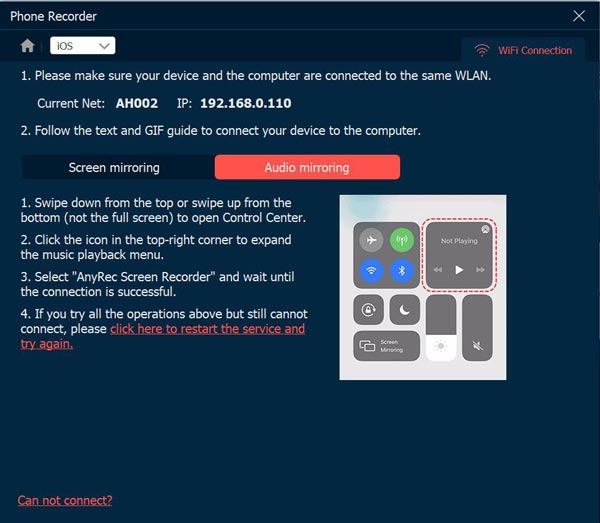
Langkah 3.Sebaik sahaja anda selesai, anda boleh mula merakam video iPad sekarang. Semasa rakaman, anda boleh menggunakan kekunci pintas untuk mengambil tangkapan skrin pada iPad Mini, Air, Pro dan lebih banyak model.
100% Selamat
100% Selamat
Bacaan lanjut
FAQs
-
1. Bolehkah saya mengambil tangkapan skrin pada iPad dengan Apple Pencil?
Sememangnya Ya. Apa yang anda perlu lakukan ialah meleret Pensil Apple anda dari bahagian bawah kedua-dua sisi skrin iPad anda. Tandakan tangkapan skrin dengan Apple Pencil anda dan lukisnya. Anda juga boleh menggunakan bar alat Penanda untuk menukar alatan untuk melukis. Kemudian, Ketik ikon Eksport untuk berkongsi tangkapan skrin dengan orang lain.
-
2. Bagaimana untuk mengambil tangkapan skrin pada iPod touch?
Anda boleh mengambil tangkapan skrin pada iPod touch dengan menekan butang Atas dan Utama secara serentak. Lepaskan kedua-dua butang kemudian anda boleh melihat tangkapan skrin yang ditangkap di bahagian bawah kiri skrin.
-
3. Saya tidak boleh menggunakan ciri tangkapan skrin pada iPad saya, apakah yang perlu saya lakukan?
Jika anda menghadapi masalah menggunakan ciri skrin pada iPad anda, cara terbaik untuk membetulkannya ialah dengan memulakan semula peranti. Anda juga boleh memaksa memulakan semula fungsi pada tetapan. Biasanya, isu ini berlaku selepas peningkatan sistem atau anda tidak mempunyai ruang storan yang mencukupi pada peranti anda.
Kesimpulan
Selepas mengetahui cara mengambil tangkapan skrin pada iPad anda, anda boleh menggunakan ciri ini untuk menangkap perkara penting yang anda lihat di media sosial. Syukurlah, ciri terbina dalam membolehkan pengguna berkongsi tangkapan skrin dengan orang lain secara langsung. Jika anda memerlukan alat yang lebih profesional untuk mengambil tangkapan skrin pada komputer atau komputer riba anda, AnyRec Screen Recorder adalah perisian yang disyorkan oleh ramai pengguna. Cuba versi percubaan percumanya dengan mengklik butang Muat Turun Percuma!
100% Selamat
100% Selamat
 Betulkan Petikan Skrin Tidak Berfungsi pada iPhone dan iPad
Betulkan Petikan Skrin Tidak Berfungsi pada iPhone dan iPad